在日常使用Photoshop(PS)进行图片编辑时,旋转图片无疑是一个基础且常用的操作。无论是为了纠正照片方向、实现创意构图,还是为了特定设计需求,掌握PS中图片旋转的各种方法都至关重要。本文将为您详细讲解PS中旋转图片的多种方法,包括旋转整张画布、特定图层、选区内容乃至智能对象和文本,并提供实用的技巧与常见问题解答,确保您能轻松应对各种旋转需求。
PS怎么旋转图片:旋转整张画布/图片(使用“图像旋转”)
当您需要将整个图像(包括所有图层和画布)进行整体性旋转,例如将横向照片变为竖向,或者纠正扫描件的倾斜角度时,“图像旋转”功能是最佳选择。此操作会直接改变画布的方向和尺寸(如果是非90度旋转)。
方法一:通过“图像”菜单进行旋转
打开图片:首先,在Photoshop中打开您需要旋转的图片。
选择菜单:在菜单栏中,依次点击 “图像” > “图像旋转”。
选择旋转角度:在弹出的子菜单中,您会看到以下几种旋转选项:
180°:将图片完全颠倒过来。
顺时针 90°:将图片顺时针旋转90度。
逆时针 90°:将图片逆时针旋转90度。
任意角度:此选项允许您输入一个精确的旋转角度,并选择顺时针(CCW)或逆时针(CW)方向。这对于微调倾斜角度非常有用。例如,如果您想顺时针旋转25度,就在弹出的对话框中输入“25”,并选择“顺时针(CW)”。
水平翻转画布:将图片沿水平轴镜像翻转。
垂直翻转画布:将图片沿垂直轴镜像翻转。
确认操作:选择您需要的旋转角度后,PS会立即执行旋转操作。
注意:“图像旋转”是对整个画布的破坏性操作(虽然可以通过历史记录或Ctrl+Z撤销),旋转后图像的尺寸可能会发生变化,尤其是非90度旋转时,为了保持原有内容,画布会自动扩展。
PS怎么旋转图片:旋转特定图层、选区或对象(使用“自由变换”)
在Photoshop中,最常用且功能强大的旋转方法是使用“自由变换”(Free Transform)。它不仅能旋转单个图层,还能旋转选区内的像素、智能对象、文字图层、形状等,并且在旋转的同时可以进行缩放、倾斜等多种变换操作。
方法二:使用“自由变换”(Free Transform)旋转图层
自由变换是PS中最灵活的变换工具,也是ps怎么旋转图片最常用的答案。
选择图层:在“图层”面板中选中您想要旋转的图层。如果您想旋转背景层,需要先双击将其转换为普通图层(或者复制一层进行操作,保留原始背景)。
激活自由变换:有以下几种方式激活自由变换:
在菜单栏中,点击 “编辑” > “自由变换”。
使用快捷键 Ctrl + T (Windows) / Cmd + T (Mac)。这是最推荐的方式。
进行旋转:激活自由变换后,您会看到一个变换框围绕着您的图层。将鼠标指针移动到变换框的任意一个角点之外,鼠标指针会变为一个弯曲的双向箭头。此时:
自由旋转:按住鼠标左键并拖动,即可自由旋转图层。
按15度增量旋转:在拖动旋转时按住 Shift 键,可以强制图层按15度的增量进行旋转,有助于精确对齐。
改变旋转中心:变换框的中心有一个小圆圈,这是旋转的中心点。您可以拖动它到图层内部的任何位置,或者甚至拖到图层之外,图层将围绕这个新中心点旋转。默认情况下,中心点在图层的正中央。
精确角度输入:在Photoshop界面的上方选项栏(当自由变换激活时),会显示一个旋转角度的输入框(通常显示一个弧形箭头图标)。您可以在这里输入一个精确的数值来旋转图层。
例如,输入“45”并按回车,图层会顺时针旋转45度。
确认变换:完成旋转后,您可以通过以下任一方式确认变换:
按下 Enter (回车) 键。
在选项栏中点击“提交变换”按钮(一个对勾图标)。
选择其他工具。
如果您想取消变换,可以按下 Esc 键或点击选项栏中的“取消变换”按钮(一个圆圈带斜杠图标)。
旋转多个图层
如果您需要同时旋转多个图层,可以:
在“图层”面板中,按住 Ctrl (Windows) / Cmd (Mac) 键点击选择多个不连续的图层,或者按住 Shift 键选择连续的图层。
选择所有图层后,按下 Ctrl + T (Cmd + T) 激活自由变换,此时所有选中的图层会作为一个整体进行旋转。
您也可以将需要一起旋转的图层编组(选中图层后按Ctrl+G),然后选中该组进行自由变换。
旋转选区内的内容
使用选框工具(例如矩形选框工具或套索工具)创建您想要旋转的选区。
确保您所在的图层包含该选区内的像素。
点击 “编辑” > “变换” > “旋转”,或者直接使用 Ctrl + T (Cmd + T) 激活自由变换。
此时自由变换框会出现在选区周围,您可以像旋转图层一样旋转选区内的像素。注意:这种旋转会创建新的像素,对选区外的原有像素无影响。
旋转智能对象、形状图层和文字图层
对于智能对象、形状图层和文字图层,自由变换(Ctrl + T / Cmd + T)同样适用。它们的最大优势在于,这些图层是非破坏性的。这意味着您可以随时调整它们的旋转、缩放等变换,而不会损失原始图像或文字的质量。
智能对象:它们包含原始图像数据,无论您如何旋转和缩放,图像质量都不会降低。
形状图层:基于矢量,旋转不会导致边缘模糊。
文字图层:同样是矢量,可以随意旋转而不影响清晰度。
高级技巧与注意事项
1. 旋转时的画布尺寸调整
当您旋转图层时,如果旋转后的图层超出了原始画布的边界,超出的部分将被裁剪。若想保留旋转后的完整图层,您可能需要手动调整画布大小:点击 “图像” > “画布大小”,然后根据需要增加画布的宽度和高度。
2. 保持图片质量
在使用自由变换旋转时,Photoshop会进行像素的重新采样。反复进行旋转和确认操作可能会导致图片质量的轻微下降(像素化或模糊)。最佳实践是:
尽可能一次性完成所有旋转操作。
将图层转换为智能对象(选中图层,右键 > “转换为智能对象”),再进行旋转。智能对象会保留原始像素信息,每次变换都是基于原始数据,从而最大程度地保持图片质量。
3. 精确对齐与参考线
如果您需要将图片或图层精确旋转到某一角度,使其与设计中的其他元素对齐,可以使用以下方法:
智能参考线:在 “视图” > “显示” > “智能参考线” 启用后,当您旋转图层靠近其他图层或画布中心时,PS会自动显示对齐辅助线。
标尺和参考线:拉出标尺(Ctrl+R)并从标尺中拖出参考线来辅助对齐。您也可以旋转参考线(选择参考线,Ctrl+T自由变换)。
信息面板(F8):在旋转过程中,信息面板可以实时显示旋转角度,帮助您进行精确控制。
4. 撤销操作
无论是哪种旋转方式,如果操作不满意,都可以通过 Ctrl + Z (Cmd + Z) 撤销上一步操作,或者通过“历史记录”面板回到之前的状态。
常见问题(FAQ)
「如何」精确旋转图片到指定角度?
您可以通过两种主要方式精确旋转图片:一是使用“图像”菜单下的“图像旋转”>“任意角度”,输入精确数值;二是选中图层后,使用“自由变换”(Ctrl+T/Cmd+T),然后在上方选项栏的旋转角度输入框中直接输入所需角度值。
「为何」我旋转图片后画布变大了?
当您使用“图像”菜单下的“图像旋转”功能进行非90度整数倍的旋转时,Photoshop为了保证旋转后的图像内容不被裁剪,会自动扩展画布尺寸以容纳整个旋转后的图像。这通常会导致画布边缘出现透明或白色区域。
「如何」在旋转图片时不影响图片质量?
为了最大程度地保持图片质量,建议将需要旋转的普通图层先转换为“智能对象”(右键点击图层 > “转换为智能对象”),再进行自由变换旋转。智能对象是非破坏性编辑,无论您如何反复旋转、缩放,最终都基于原始像素进行渲染,不会造成质量损失。
「如何」一次性旋转多个图层?
在“图层”面板中,按住Ctrl(Windows)或Cmd(Mac)键同时点击选择您想要旋转的多个图层,或按住Shift键选择连续的图层。然后按下Ctrl+T(Cmd+T)激活自由变换,此时所有选中的图层会作为一个整体进行旋转。您也可以将这些图层编组(Ctrl+G),然后选中该组进行旋转。
「为何」我的自由变换框不显示或无法操作?
如果自由变换框不显示,请确保您已经选中了正确的图层(背景层需要双击转换为普通图层)。此外,检查Photoshop界面上方选项栏中是否勾选了“显示变换控件”,如果没有勾选,自由变换框就不会显示。如果仍无法操作,尝试重置工具(右键点击工具栏中的移动工具图标,选择“重置所有工具”)。
总结
掌握ps怎么旋转图片的多种方法是Photoshop使用者的必备技能。无论是通过“图像”菜单进行整体画布旋转,还是利用功能强大的“自由变换”工具对特定图层、选区、智能对象进行灵活操作,PS都提供了高效且精确的解决方案。希望本文的详细教程能帮助您更好地理解和应用这些旋转技巧,让您的图片编辑工作更加得心应手。